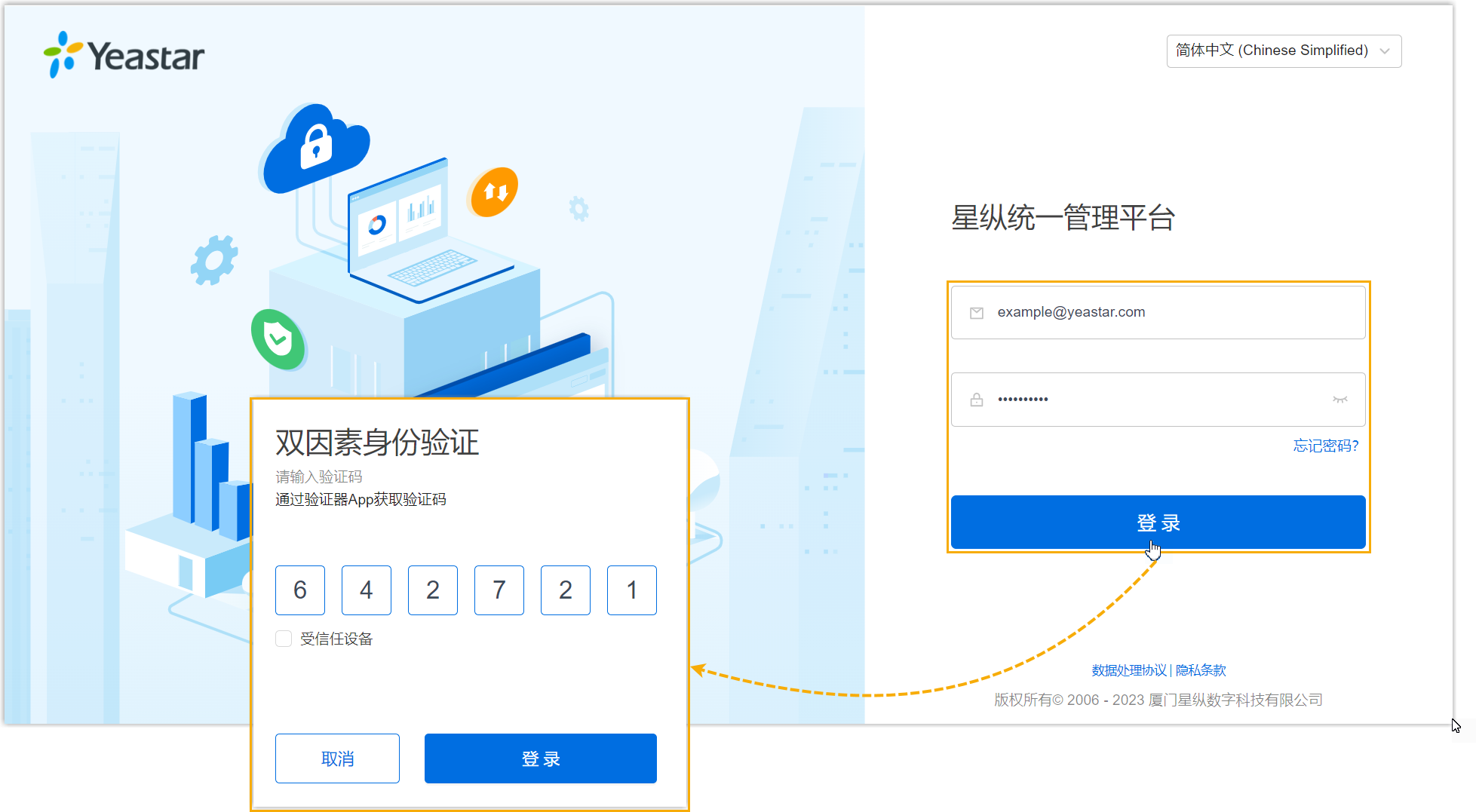设置通过身份验证器进行双因素身份验证
本文介绍如何设置 Yeastar 统一管理平台账号的双因素身份验证,实现通过手机上的身份验证器应用验证账号登录。
前提条件
你已在手机上安装以下任一身份验证器应用:
- Google Authenticator
- FreeOTP
- Twilio Authy
- Microsoft Authenticator
操作步骤
- 登录 Yeastar 统一管理平台,点击右上角的账号,进入 。
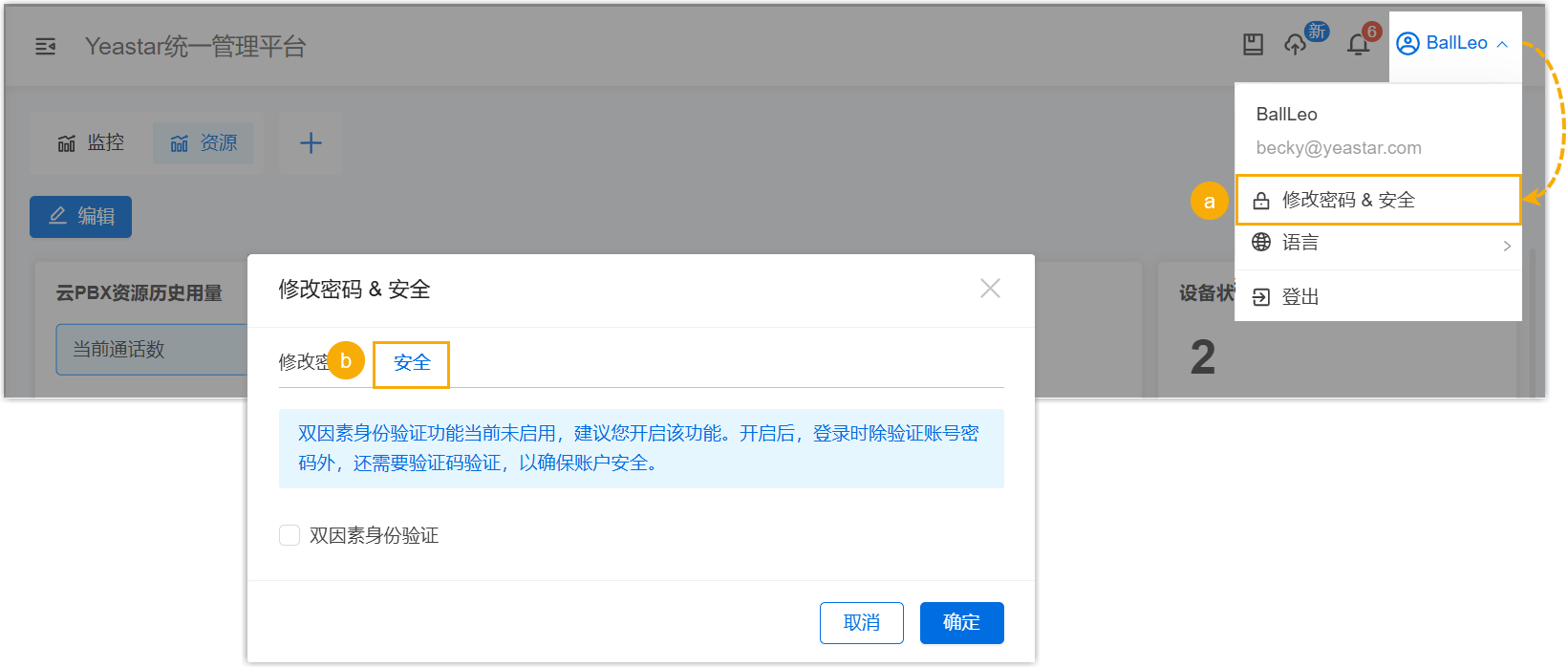
- 启用双因素身份验证功能。
- 勾选 双因素身份验证。
- 在弹出的 密码 窗口,输入你的账号密码并点击
确定,以验证你的操作。
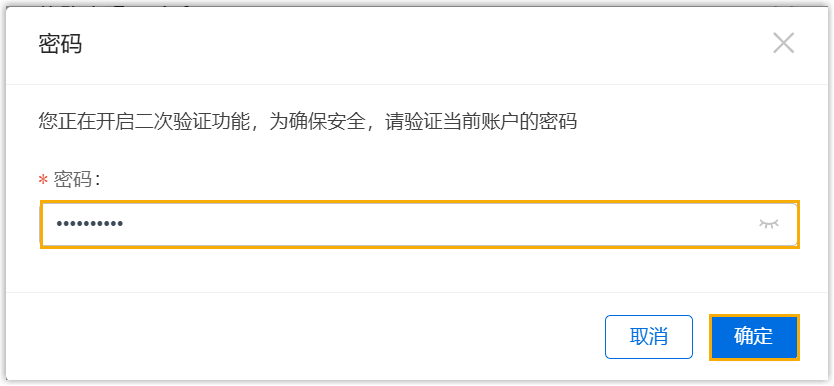
- 选择 通过验证器验证,并在身份验证器应用上,通过以下任一方式添加你的账号。
添加方式 操作说明 扫描二维码快速添加账号 你可以通过扫描 Yeastar 统一管理平台提供的二维码,快速在身份验证器上添加你的账号。 - 在手机上打开身份验证器应用,选择扫描二维码的方式。
- 扫描 Yeastar 统一管理平台上显示的二维码。
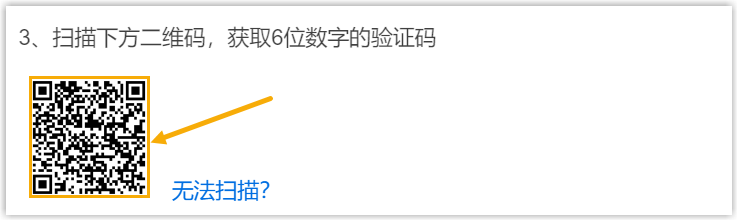
你的账号自动被添加到身份验证器中,并显示一个 6 位验证码。
手动添加账号 如果无法扫描二维码,你可以在身份验证器中手动添加账号,并填入 Yeastar 统一管理平台提供的密钥。 - 在 Yeastar 统一管理平台,点击二维码旁边的
无法扫描?。
系统将生成一个密钥,记录此密钥以便后续使用。
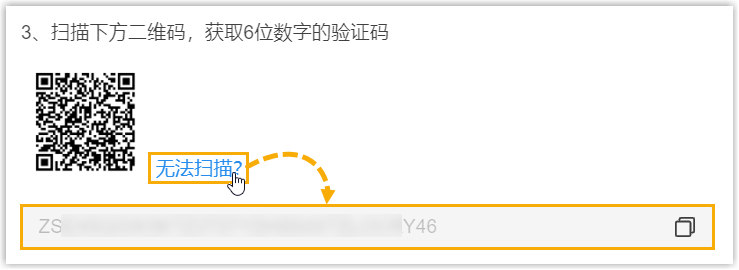
- 在手机上打开身份验证器应用,选择手动添加账号的方式。
- 输入账号相关信息,并粘贴密钥。注: 如果你需要进行更多的配置,请选择 SHA1 为TOTP 协议的算法,并设置为生成 6 位代码,间隔时间为 30 秒。
你的账号已添加到身份验证器中,并显示一个 6 位验证码。
- 在 Yeastar 统一管理平台上的 验证码 栏,输入获取的 6 位验证码。
- 点击 确定。
执行结果
- 页面提示 “操作成功”,表示你已成功设置了双因素身份验证。
- 下次你登录 Yeastar 统一管理平台时,需要额外输入或粘贴一个验证码。